Como visualizar e recuperar o histórico de pesquisa e navegação excluídos?
Você está procurando a capacidade de visualizar o histórico de navegação no Google Chrome, Opera, Mozilla Firefox, Microsoft Edge, Internet Explorer, navegador Yandex e muito mais? O histórico de navegação foi excluído? O modo de navegação anônima foi usado para navegação privada? O usuário reinstalou ou desinstalou o navegador e você quer descobrir por quê? Para começar, baixe e instale o programa e todos os segredos serão descobertos.
Especifique o usuário do Windows sobre o qual deseja obter informações
Você pode experimentar este produto gratuitamente, mas com certas limitações. A versão de teste não pode gerar um relatório e mostra apenas as 10 primeiras entradas do histórico de navegação.

Na tela de boas-vindas, inicie a análise e espere até que o programa encontre todos os usuários em seu sistema. Após a verificação abrangente do disco, você verá uma lista de contas de usuário do Windows. Você pode encontrar registros contendo o histórico de navegação na pasta do usuário AppData .
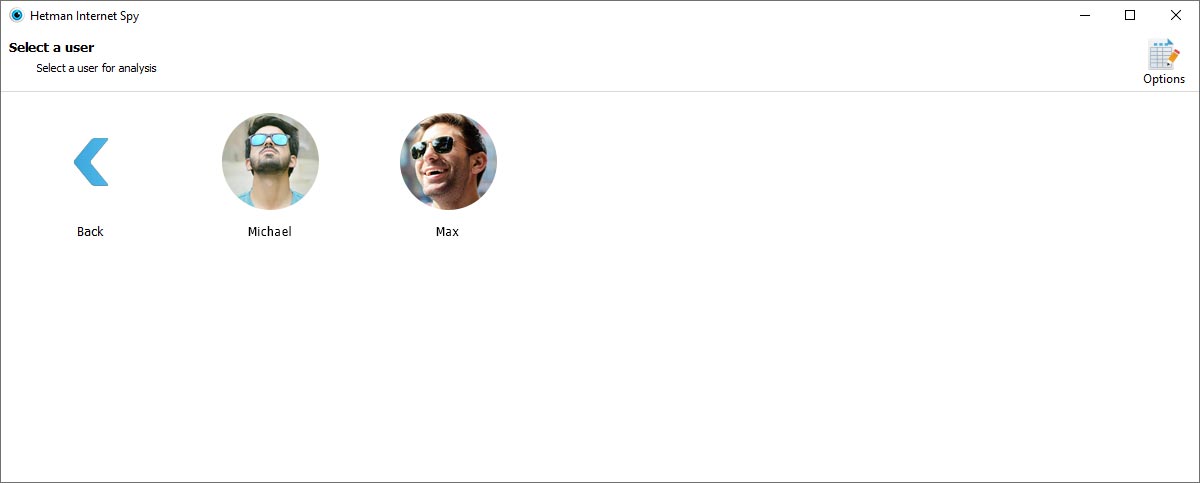
Escolha o usuário e o navegador sobre os quais deseja saber mais. Os navegadores de hoje salvam tudo o que você faz online. URLs de páginas web, data da visita, tempo gasto em uma página web, logins e senhas utilizadas, arquivos baixados e muitas outras informações estarão à sua disposição após a análise.
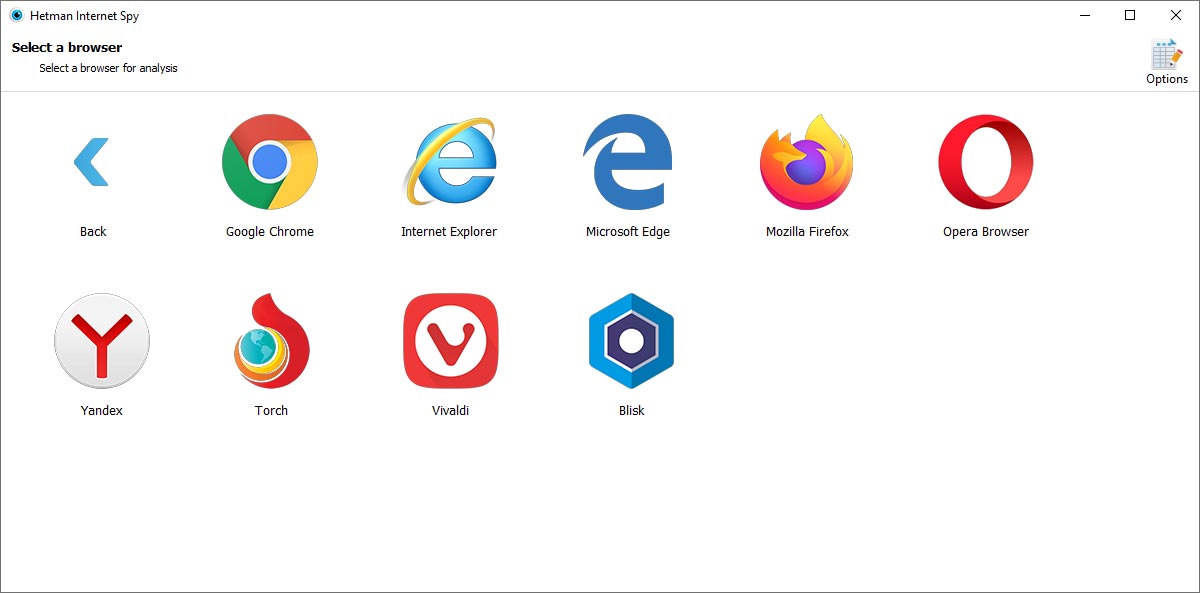
Posteriormente, você pode alterar sua escolha para verificar outras contas e navegadores. Para fazer isso, use os botões no menu superior direito.
Análise de histórico, consultas de pesquisa e senhas de usuário salvas
Você pode começar a aprender sobre a atividade online de um usuário na guia Histórico . Ele contém os nomes e endereços de todas as páginas já visitadas e mostra a hora em que foram visitadas. Ao destacar uma determinada linha, você pode ver categorias adicionais, como número total de visitas, tempo total gasto, categoria do site e uma marca especial mostrando que essa informação foi excluída do histórico de navegação.
Você pode filtrar e classificar os resultados por qualquer categoria. Por exemplo, clique no botão Mais e adicione o filtro Conteúdo adulto para visualizar uma lista de sites que contêm materiais pornográficos.
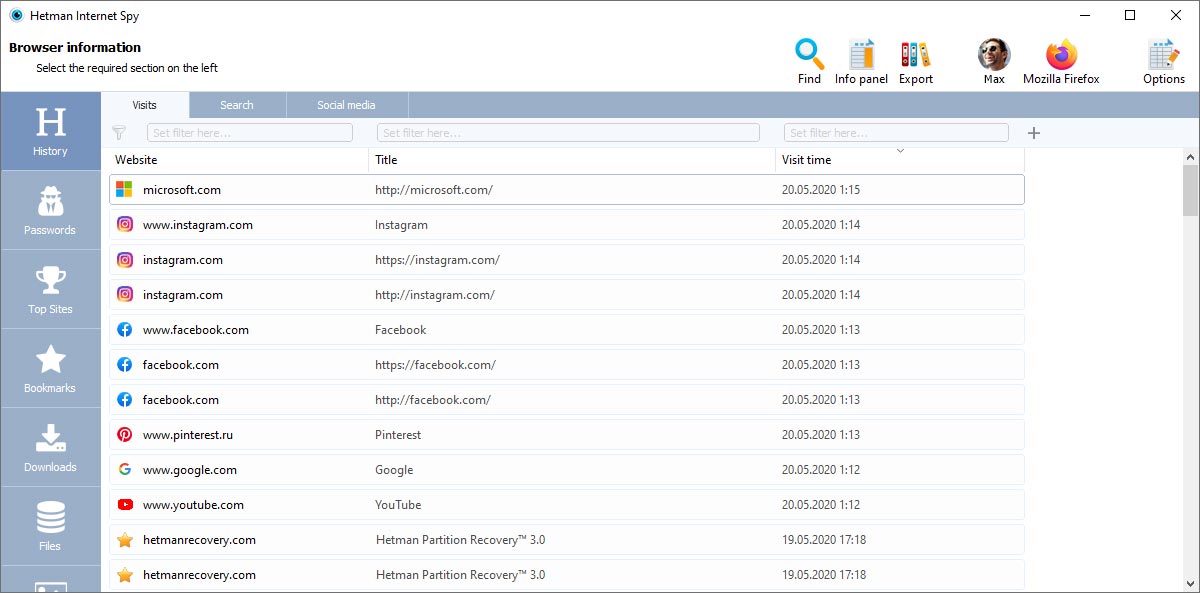
Por conveniência, todo o histórico é dividido em seções:
- Visitas . Todos os URLs.
- Pesquisar . Contém todas as consultas de pesquisa que um usuário inseriu no Google, Yandex, Facebook, Vkontakte, Bing, Amazon, Ebay e quaisquer outros sistemas de pesquisa. Além do nome do mecanismo de pesquisa, você também pode ver o texto da consulta e a hora em que foi inserido.
- Redes sociais . O histórico do usuário em mídias sociais como Facebook, YouTube, VK, Twitter, Instagram, etc. é fornecido em uma guia separada. Correspondência pessoal, contas de usuários, fotos e vídeos visualizados e datas de interação - tudo isso disponível logo após a análise.
- Traduções . Uma guia especial contém todas as traduções feitas em serviços como Google Translate, Yandex Translate e assim por diante. Além de links e horários de visita, você verá os textos traduzidos e os idiomas de origem e de chegada.
- Mail . Todos os e-mails - lidos ou escritos - são colocados em uma categoria separada. Você verá o assunto do e-mail, a hora de recebimento ou envio e a conta usada.
Usando a guia Histórico, você pode obter um relatório abrangente sobre a atividade online do usuário: compras, amigos, comunicações, vídeos visualizados, análise de trabalho, etc.
A guia Sessões contém dados sobre todos os sites visitados nas duas últimas vezes em que o navegador foi aberto. Pode ser útil visualizar a atividade mais recente do usuário se o histórico de navegação acabou de ser limpo.
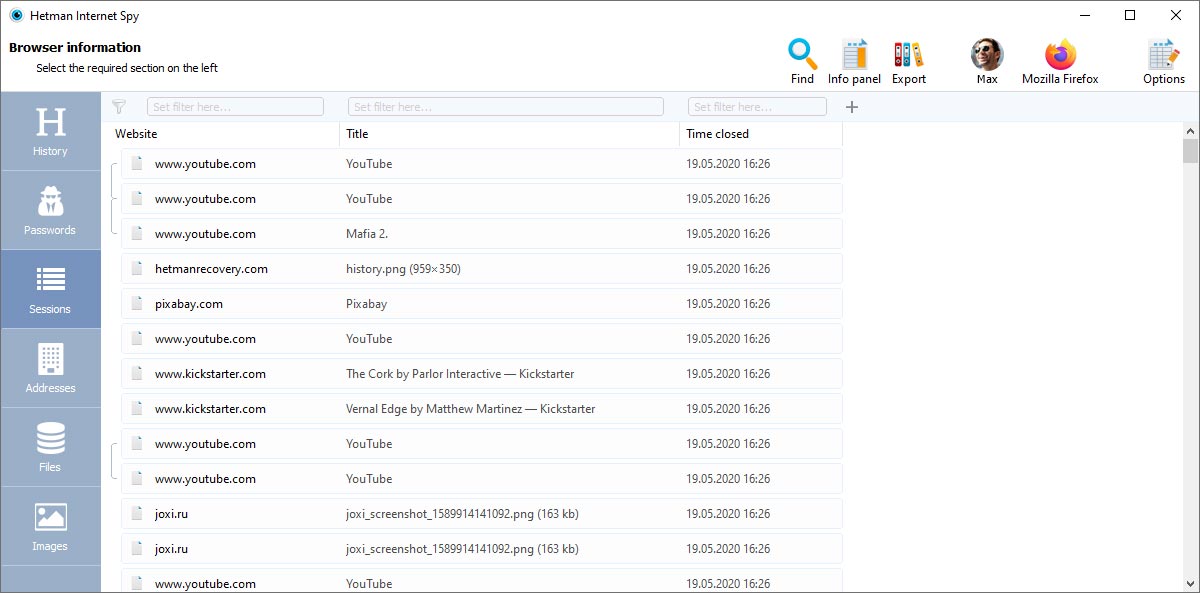
Para visualizar os recursos online visitados com mais frequência, vá para a guia Principais sites .
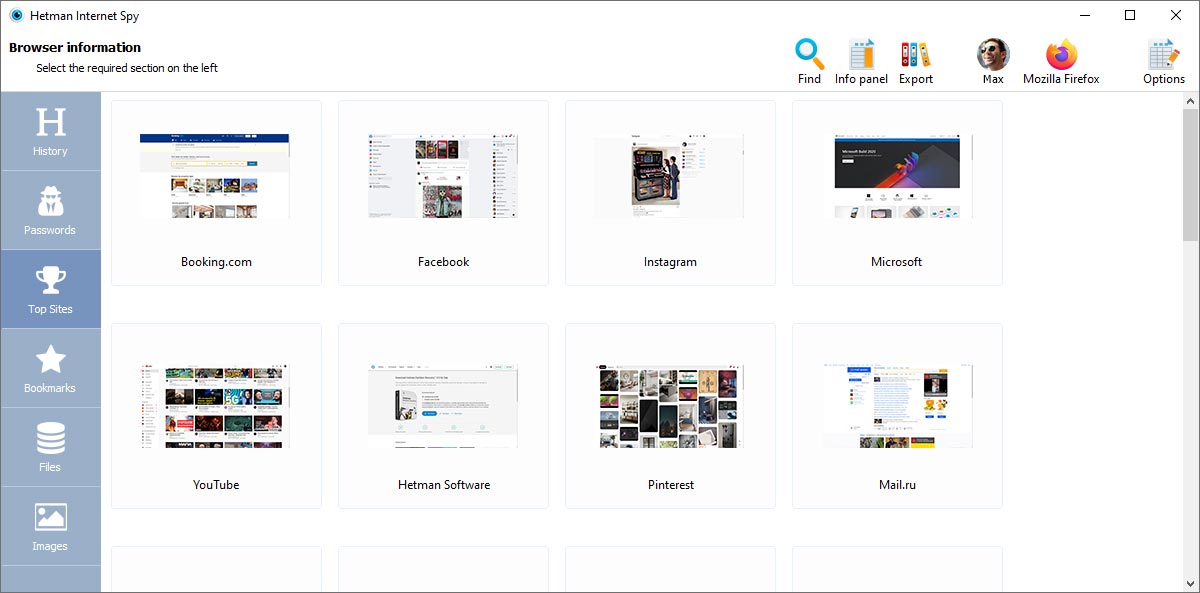
A lista de favoritos criada em um navegador é mostrada em uma categoria separada. Ele apresenta não apenas os favoritos existentes no momento, mas também aqueles que foram excluídos.
As informações sobre todos os arquivos baixados podem ser visualizadas na guia Downloads . Você pode ver o nome, o tamanho e a hora em que o arquivo foi baixado, bem como a fonte do download.
Todos os dados de contato: endereço postal, nome, e-mail, número de telefone, etc., que um usuário inseriu nos formulários de contato e cobrança estão disponíveis na guia Endereços .
Todos os dados necessários para fazer logon em sites e salvos no navegador são mostrados na guia Senhas . Usando um login e senha de uma conta do Google, Yandex ou Facebook, você pode obter informações sobre:
- A localização do usuário a qualquer momento de acordo com os dados de geolocalização;
- Todo o histórico de todos os sites visitados: sites de namoro, redes sociais, lojas online, bancos, etc .;
- Os dispositivos usados - equipamentos móveis e desktop;
- Cartões bancários, incluindo PayPal e PrivatBank, receitas e despesas, empréstimos e depósitos bancários;
- Os contatos do usuário nas redes sociais, mensagens pessoais, documentos ou fotos pessoais e profissionais.
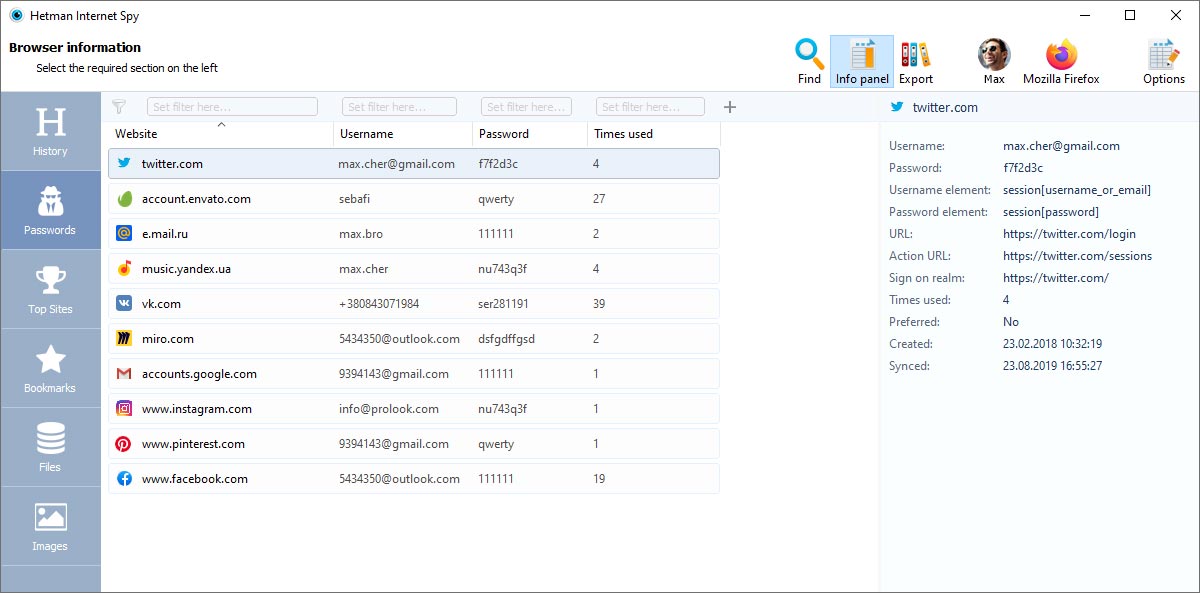
Tendo obtido acesso ao e-mail que o usuário-alvo especificou ao se inscrever em outros sites, você obterá automaticamente acesso a qualquer outra informação.
A guia Arquivos mostra os recursos do navegador onde todas as informações são armazenadas. Os usuários avançados podem abri-los e ver tudo em um estado não modificado. Os arquivos de banco de dados são apresentados como tabelas e os arquivos XML são divididos em seções para visualização conveniente.
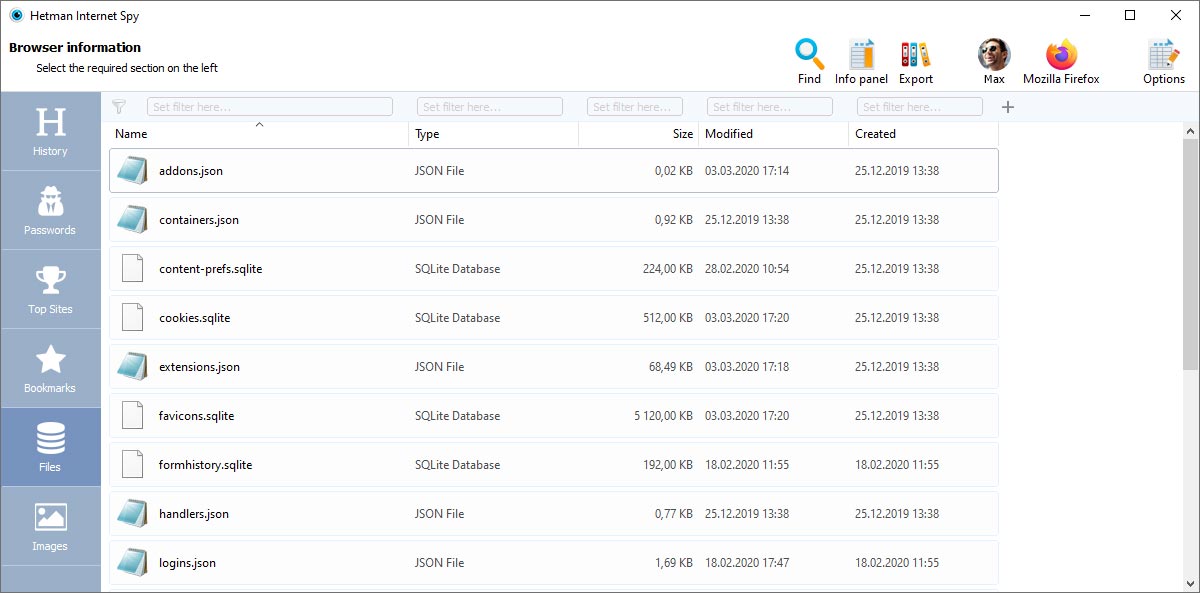
Para visualizar as imagens armazenadas em cache pelo navegador no disco rígido, vá para a guia Imagens .
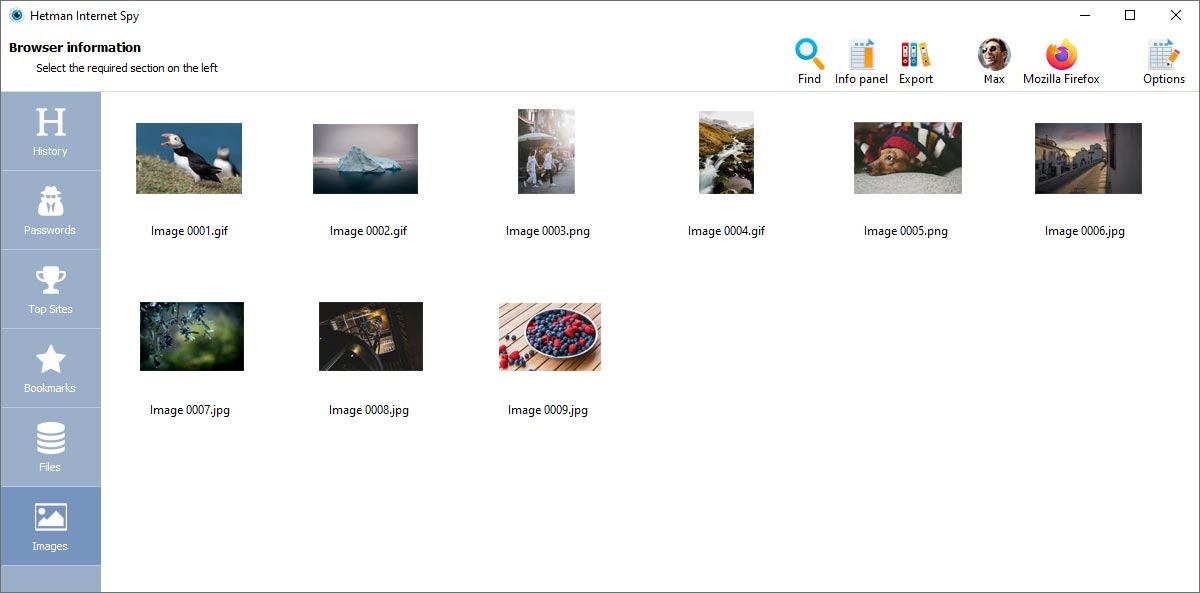
Criação de relatórios
Depois de ver os resultados da análise na janela do programa, você pode salvar um relatório para uso posterior ou importação para outro sistema.
Para gerá-lo, execute o Assistente de exportação clicando no botão correspondente no menu principal.
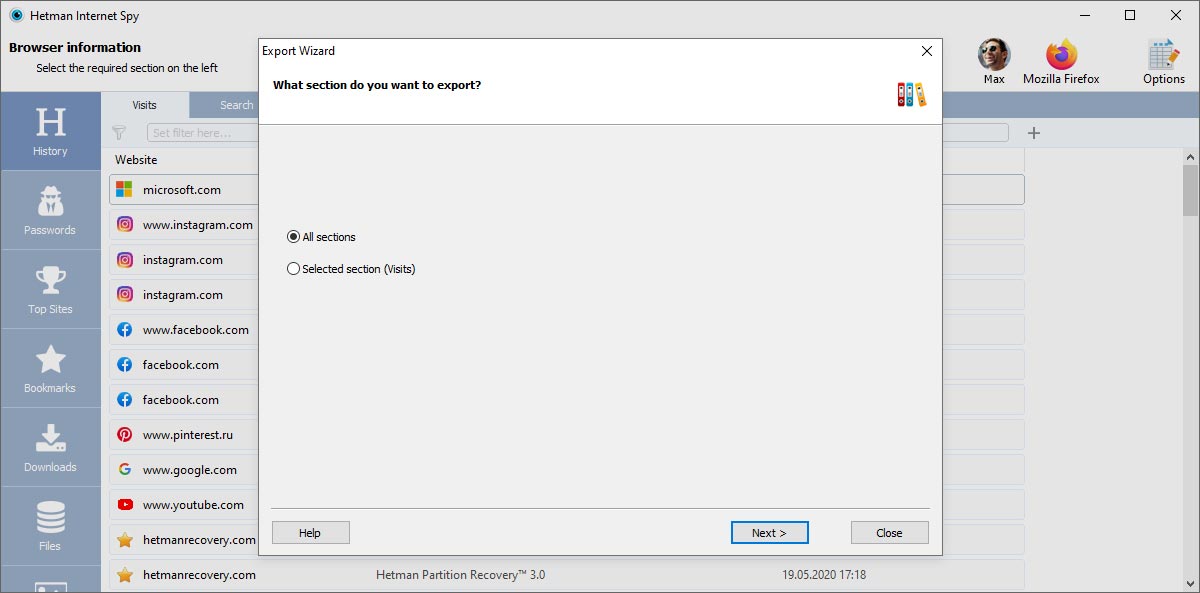
Especifique qual seção você deseja exportar. Por padrão, o programa sugere exportar todas as informações, mas você também pode selecionar exportar apenas as informações da seção aberta no momento. Clique em Avançar para continuar.
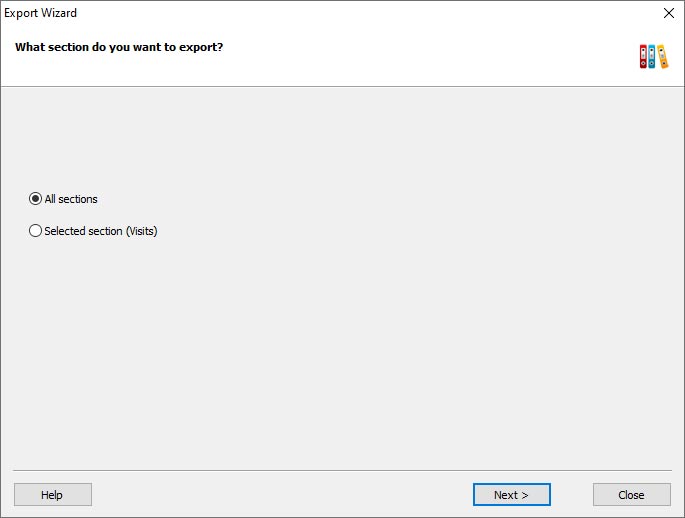
Escolha o caminho para salvar o relatório e selecione o formato: Excel, HTML ou PDF e clique em Avançar .
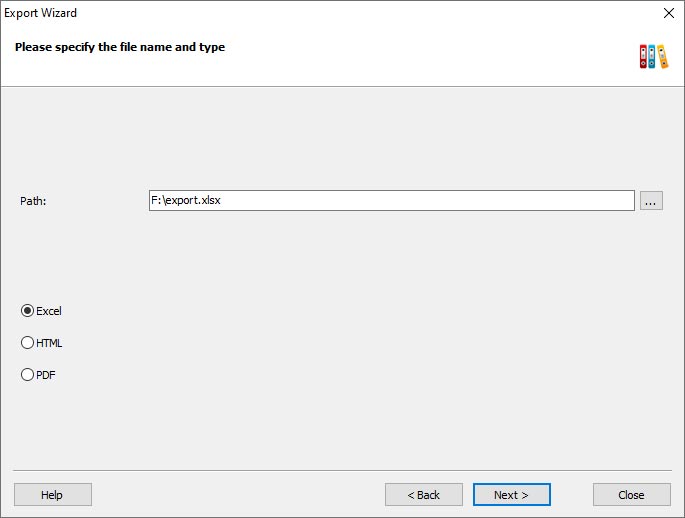
Início rápido
Assista ao nosso vídeo de apresentação sobre o programa para analisar o tempo gasto online. Selecione a conta do usuário e o navegador, e você obterá um relatório abrangente sobre a atividade do usuário online.
-
A minha conta Microsoft guarda o histórico do meu browser?
Sim, sua conta da Microsoft poderá salvar seu histórico de navegação se a sincronização estiver ativada no navegador Microsoft Edge.
Se tiver o seu histórico de navegação sincronizado no Microsoft Edge com a sua conta Microsoft, o seu histórico de navegação será guardado e sincronizado entre dispositivos. Isto fornece uma camada extra de segurança de dados e a capacidade de recuperar o seu histórico se o eliminar acidentalmente.
-
É possível recuperar o histórico do browser eliminado através dos cookies ou da cache no Windows?
Recuperar o histórico excluído do navegador por meio de cookies ou arquivos de cache no Windows pode ser difícil, pois esses arquivos não armazenam diretamente informações sobre as páginas visitadas. No entanto, eles podem conter alguns dados que podem ser usados para recuperar certas informações sobre a atividade do navegador.
Os cookies podem conter informações sobre as suas sessões em determinados sítios Web. Por exemplo, se o utilizador iniciar frequentemente sessão nas suas contas em diferentes sítios Web, os cookies podem armazenar as suas informações e preferências de início de sessão.
Assim, a recuperação do histórico do navegador eliminado através dos cookies ou da cache é limitada, uma vez que estes ficheiros não contêm informações completas sobre as páginas visitadas. A melhor abordagem é utilizar cópias de segurança ou software especializado de recuperação de dados.
-
Que aplicações posso utilizar para ver a cache do meu browser?
A ferramenta que escolher depende do browser que utiliza e das suas necessidades específicas:
- ChromeCacheView: permite visualizar arquivos em cache no navegador Google Chrome.
- MZCacheView: para visualizar o cache do Mozilla Firefox.
- IECacheView: para visualizar o cache do Internet Explorer.
- VideoCacheView: para visualizar arquivos de vídeo armazenados no cache do navegador.
- CacheViewer: extensão para Mozilla Firefox, para visualização do cache do navegador.
- WebCacheImageInfo: permite visualizar informações sobre imagens armazenadas no cache do navegador.
-
É possível ver o histórico do meu browser no modo de navegação anónima?
Não, o modo de navegação anónima do browser destina-se à navegação privada na Internet, pelo que o histórico de visitas neste modo não é guardado
-
Como é que transfiro os favoritos de um browser para outro?
Para transferir os seus favoritos de um navegador para outro, siga estes passos:
1. Exportar favoritos do primeiro navegador:
- Abra o primeiro navegador e vá para a seção de configurações ou menu de favoritos.
- Escolha a opção "Exportar favoritos" ou "Salvar favoritos em um arquivo".
- Salve o arquivo de favoritos em um local conveniente no seu computador. Muitas vezes, este é o formato HTML.
2. Importar favoritos para um segundo navegador:
- Abra o segundo navegador para o qual deseja importar os favoritos.
- Vá para a seção de configurações ou menu de favoritos.
- Escolha a opção "Importar favoritos" ou "Restaurar favoritos de um arquivo".
- Selecione o arquivo de favoritos (HTML) que você salvou na etapa anterior.
- Aguarde até que os favoritos sejam importados para o novo navegador.
Postar um depoimento
Leia as análises dos usuários dos programas da Hetman Software ou compartilhe suas experiências. Sua avaliação será publicada após ser moderada. Valorizamos a sua opinião! Total de comentários: 16. Avaliações médias: 4.94.



Ferramentas recomendadas
Recomendamos que você se familiarize com as oportunidades oferecidas em outros utilitários da Hetman Software. Você pode economizar significativamente na compra ou comprar um programa com os recursos que melhor atendem às suas necessidades.
